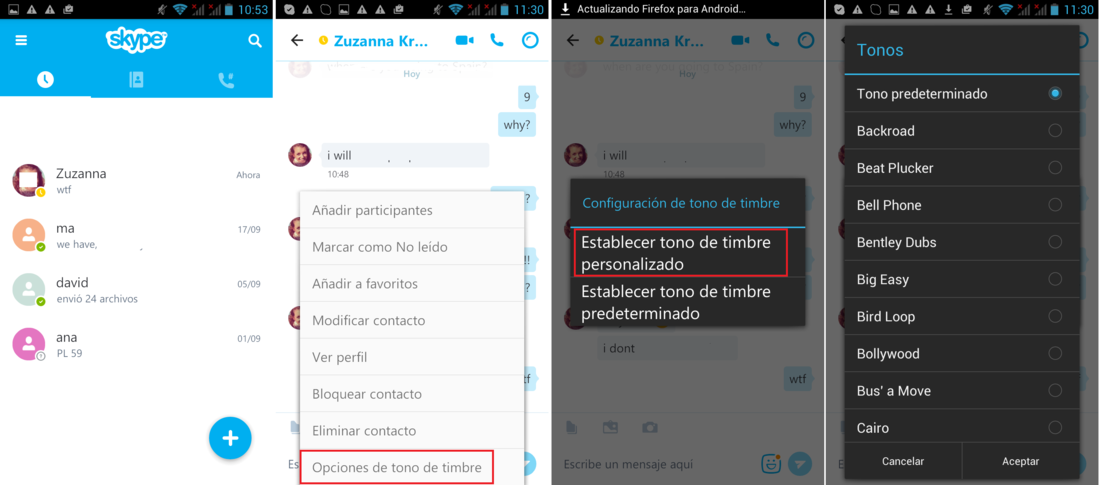Skype es una de las plataformas de comunicación por video llamada, llamadas y texto más grandes e importantes del planeta. Su presencia no se limita en exclusiva a los ordenadores o portátiles ya que también está disponible para dispositivos iOS y cómo no, también en Smartphone o Tableta Android.

Sin embargo, aunque el servicio de Skype se caracteriza por su fiabilidad, en ocasiones pueden producirse errores que impiden la conexión o el correcto funcionamiento de dicho programa. En este caso desde Downloadsource.es, queremos centrarnos en los problemas que se suelen producir en Skype para dispositivos Andorid.
Lo cierto es que los errores que podemos sufrir en nuestro Smartphone o Tableta Android pueden ser varios y cada uno provocado por diferentes motivos. A continuación te mostramos como poder solucionar los diferentes errores y problemas que se presentan en Skype para Android:
- No puedes iniciar sesión en Skype en este momento.
Este error es bastante común, lo que muchos de vosotros no sabreis es que en la mayoría de las ocasiones, esto se debe a un problema con la actualización de la app Skype. Esto suele ocurrir en aquellos dispositivos en los que se ha desactivado las actualizaciones automáticas desde Google Play. De esta manera puede que ya exista en Google Play una nueva versión de Skype para Android y se esté utilizando una más antigua.
Como es evidente para solucionarlo, deberemos dirigirnos a la tienda de aplicaciones y proceder a la instalación de la nueva versión de Skype que pueda estar disponible. No obstante, si descubres que ya estás utilizando la última versión de la app, entonces deberás desinstalar y volver a instalar la app Skype para Android.
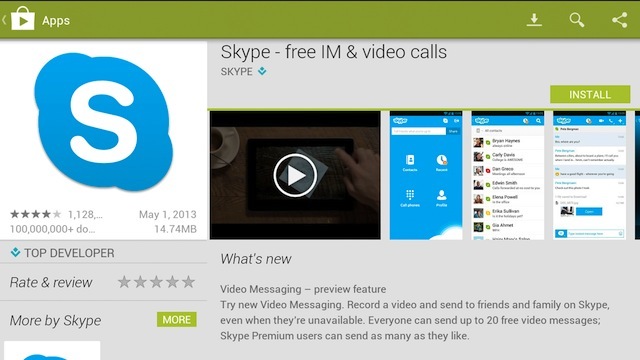
- Baja calidad de sonido cuando hablamos por teléfono a través de Skype para Android:
La baja calidad en las llamadas de Skype puede deberse a un fallo con el sensor de proximidad de tu dispositivo Android. Para solucionarlo Skype te propone salir de la pantalla de llamada. Debes saber que el sensor de proximidad de voz solo está en funcionamiento cuando la pantalla de llamada está activa y mostrándose en la pantalla. Otra solución puede ser cambiar la conexión a internet Wi-Fi por una conexión 3G (recuerda que puede consumir tu paquete de datos). Si nada de esto te sirve para mejorar la calidad de llamada, puede que también te servirá utilizar unos auriculares con altavoz para realizar la llamada.
Si por otro lado la calidad de la llamada o video-llamada es la que no es adecuada, quizás la solución sea conectarse a una conexión Wi-Fi. Otra cosa que deberás hacer será cerrar todas las apps que tengas abiertas en este momento y que por consiguiente pudiera hacer uso del ancho de banda de tu conexión a internet.
- No puedes iniciar sesión con una cuenta de Facebook en Skype.
Este es uno de los problemas más comunes y extendidos en todo el mundo. Lo que muchos no saben es que en si no es un problema, sino una falta de compatibilidad. Debemos saber que Skype para escritorio sí que permite el inicio de sesión en Skype con tus credenciales de Facebook. Sin embargo no permite iniciar sesión con tu cuenta de Facebook desde la app Skype, ya que en este caso solo es válido una cuenta de Skype o una cuenta de Microsoft.
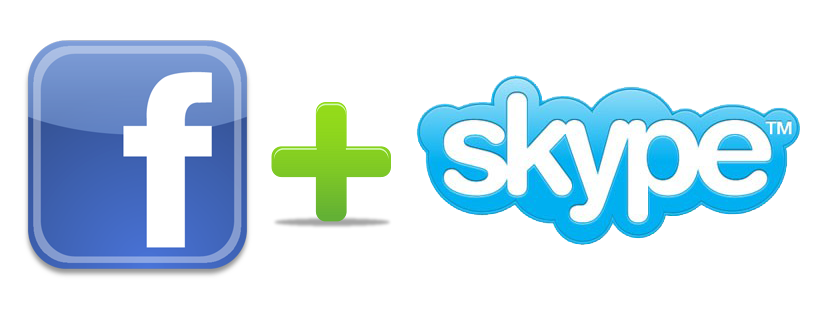
En el caso de que solo uses tu cuenta de Facebook para iniciar en Skype, la única solución es crear una cuenta específica de Skype para posteriormente poder vincular tu cuenta de Facebook. De este modo podrás añadir todos tus contactos de Facebook dentro de tu cuenta de Skype. Además ahora podrás iniciar sesión también desde la app oficial para Android.
- No puedo utilizar más de una cuenta de Skype desde la app para Andorid
Debes saber que desde tu dispositivo Andorid podrás utilizar más de una cuenta de Skype lo único que ocurre es que esta función está un poco escondida. Para ello todo lo que tendrás que hacer será dirigirte a la configuración de la aplicación a través del botón de tres líneas horizontales para en el menú de la izquierda presiones sobre la opción Cerrar sesión.
De esta manera cada vez que cerremos la app, cerraremos sesión en la misma. Esto hará que cada vez que la abramos, podramos decidir a qué cuenta de Skype queremos conectarnos con tan solo proporcionar las credenciales de inicio de sesión.
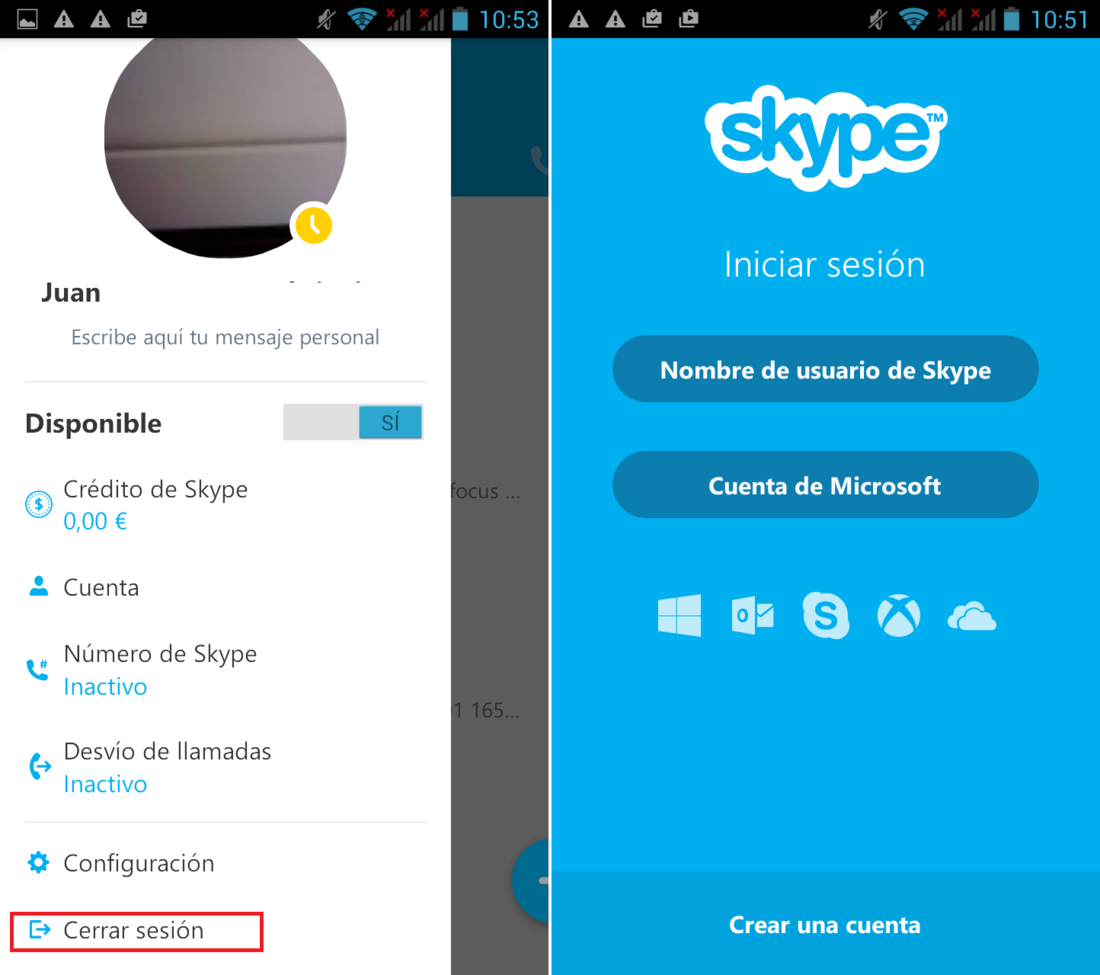
- Problema al instalar la app Skype en Android por falta espacio de almacenamiento:
Este error es bastante común y muy fácil de solucionar. Este error tal y como se indica se produce al no disponer de suficiente memoria en nuestro Smartphone o Tableta Android como para instalar la app Skype. Es por esto que la solución es bastante sencilla; todo lo que tendrás que hacer será liberar espacio de almacenamiento de tu dispositivo. Para ello solo tendrás que eliminar cualquier archivo (fotos, canciones, videos) o la desinstalación de alguna de las aplicaciones para de esta manera dejar espacio libre para la instalación de Skype.
En ocasiones aunque realices la eliminación de archivos o la desinstalación de algunas apps, no podrás instalar Skype. Para solucionarlo deberás reiniciar tu dispositivo Android para que el espacio liberado sea reconocido por el sistema operativo.
- No recibes las notificaciones de Skype para Android:
Una de las opciones más útiles de la app Skype para Android es la posibilidad de ser notificados cada vez que recibamos un mensaje, una llamada o una video llamada. Debes tener en cuenta que este problema puede deberse a la configuración específica de la app Skype y no a la configuración del dispositivo Android. Para activarlas, deberás dirigirte a la app y una vez aquí tendrás que pulsar sobre el icono en forma de tres líneas horizontales situado en la parte superior izquierda de la ventana. Esto dejará al descubierto un menú en la parte izquierda en el que encontrarás la opción configuración. Aquí encontrarás la sección "Configuración de notificaciones". Dentro de esta sección encontrarás la opción que te permitirá activar por completo las notificaciones de Skype en Android.
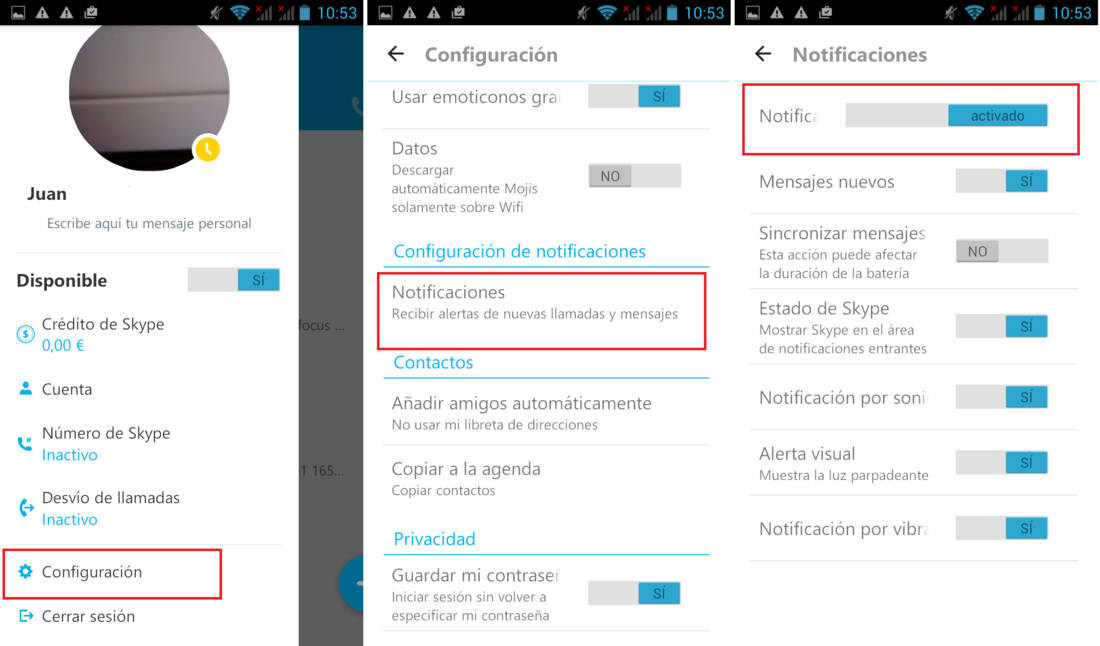
- Skype consume una gran cantidad de datos:
Este problema puede darse debido a que en la configuración de Skype se ha habilitado una alta calidad de llamada y video-llamada dentro de la app. Esto evidentemente supone un mayor consumo de datos. Es por eso que la solución será disminuir la calidad de las llamadas con el objetivo de que se reduzca el consumo de datos. Para ello tendrás que pulsar sobre el icono en forma de tres líneas horizontales situado en la parte superior izquierda de la ventana. Esto dejará al descubierto un menú en la parte izquierda en el que encontrarás la opción configuración. Aquí encontrarás la sección Llamada y Videollamadas. Es en esta sección en donde encontrará la opción Calidad de Video. Pulsa sobre dicha opción para cambiar el ajuste a Baja.
- No puedes personalizar tus tonos de llamadas:
Debes saber que Android ya permite la personalización de los tonos de llamadas, de esta manera podrás configurar un ringtono diferente para cada uno de tus contactos de Skype. La manera más fácil de hacerlo es dirigiéndote al contacto que deseas personalizar y abrir su chat. Ahora deberás acceder a las opciones bien a través del icono de tres puntos o bien del botón físico "Menú". Y seleccionando la opción: Opciones de tono de timbre. Aquí podrás seleccionar el sonido que deseas configurar para ese contacto en concreto.